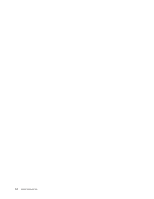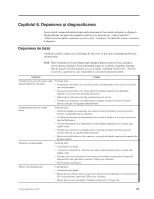Lenovo ThinkCentre A63 (Romania) User Guide - Page 76
Rularea programului de diagnosticare de pe un disc de diagnosticare, Curăţarea mouse-ului
 |
View all Lenovo ThinkCentre A63 manuals
Add to My Manuals
Save this manual to your list of manuals |
Page 76 highlights
Rularea programului de diagnosticare de pe un disc de diagnosticare Această secţiune conţine instrucţiuni pentru rularea programului de diagnosticare de pe discul de diagnosticare creat de dumneavoastră. Pentru a rula programul de diagnosticare de pe discul de diagnosticare creat de dumneavoastră, procedaţi în felul următor: 1. Apăsaţi şi eliberaţi în mod repetat tasta F12 când porniţi calculatorul. Când se deschide Startup Device Menu, eliberaţi tasta F12. 2. Introduceţi discul de diagnosticare în unitatea optică. 3. Selectaţi ca dispozitiv de pornire unitatea optică în care se află discul de diagnosticare şi apăsaţi Enter. Se deschide programul de diagnosticare. 4. Urmaţi instrucţiunile de pe ecran pentru a selecta testul de diagnosticare pe care doriţi să îl rulaţi.Pentru ajutor suplimentar, apăsaţi tasta F1. 5. Scoateţi discul de diagnosticare din unitatea optică după terminarea procesului de diagnosticare. Curăţarea mouse-ului Această secţiune conţine instrucţiuni pentru curăţarea unui mouse optic sau non-optic. Mouse-ul optic Un mouse optic foloseşte un led şi un senzor optic pentru mişcarea indicatorului. Dacă indicatorul nu se mişcă uniform pe ecran, poate fi necesar să curăţaţi mouse-ul. Pentru a curăţa mouse-ul optic, procedaţi în felul următor: 1. Opriţi calculatorul. 2. Deconectaţi de la calculator cablul mouse-ului. 3. Răsturnaţi mouse-ul pentru a-i putea vedea lentila. a. Dacă observaţi că lentila este murdară, curăţaţi-o cu grijă folosind un tampon de vată. b. Dacă observaţi resturi de materiale pe lentilă, suflaţi cu grijă pentru a le înlătura de pe suprafaţa lentilei. 4. Verificaţi suprafaţa pe care mişcaţi mouse-ul. Dacă mişcaţi mouse-ul peste o imagine sau un model complicat, este posibil ca procesorul de semnal digital (DSP - digital signal processor) să determine cu dificultate modificarea poziţiei mouse-ului. 5. Reconectaţi la calculator cablul mouse-ului. 6. Reporniţi calculatorul. 68 Ghidul utilizatorului